会声会影x10安装教程精美PPT模板
- 格式:pptx
- 大小:4.73 MB
- 文档页数:13
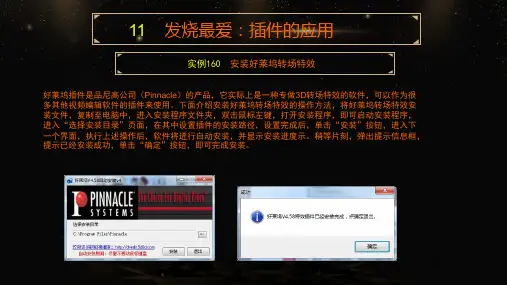


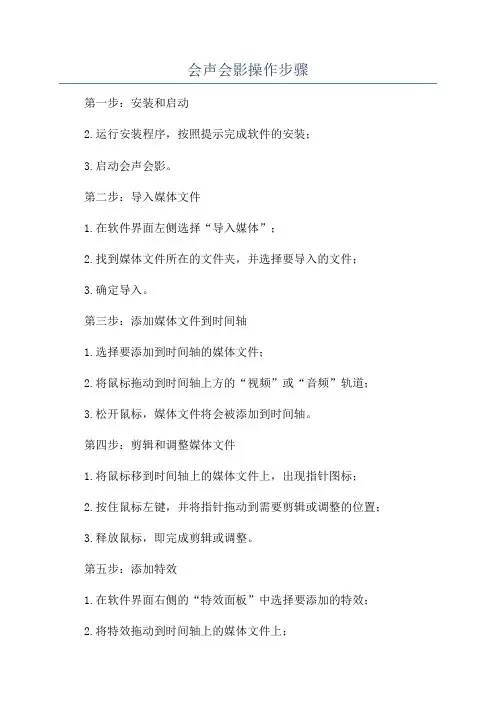
会声会影操作步骤第一步:安装和启动2.运行安装程序,按照提示完成软件的安装;3.启动会声会影。
第二步:导入媒体文件1.在软件界面左侧选择“导入媒体”;2.找到媒体文件所在的文件夹,并选择要导入的文件;3.确定导入。
第三步:添加媒体文件到时间轴1.选择要添加到时间轴的媒体文件;2.将鼠标拖动到时间轴上方的“视频”或“音频”轨道;3.松开鼠标,媒体文件将会被添加到时间轴。
第四步:剪辑和调整媒体文件1.将鼠标移到时间轴上的媒体文件上,出现指针图标;2.按住鼠标左键,并将指针拖动到需要剪辑或调整的位置;3.释放鼠标,即完成剪辑或调整。
第五步:添加特效1.在软件界面右侧的“特效面板”中选择要添加的特效;2.将特效拖动到时间轴上的媒体文件上;3.调整特效参数,如透明度、速度等。
第六步:添加过渡效果1.在软件界面右侧的“过渡面板”中选择要添加的过渡效果;2.将过渡效果拖动到时间轴上相邻的两个媒体文件之间;3.调整过渡效果的参数,如时长、模式等。
第七步:添加文字和标题1.在软件界面左侧选择“文字”或“标题”;2.选择合适的文字样式,并将其拖动到时间轴上的合适位置;第八步:添加音频和音乐1.在软件界面左侧选择“音频”或“音乐”;2.选择要添加的音频或音乐文件,并将其拖动到时间轴上的“音频”轨道;3.调整音频或音乐的音量、淡入淡出效果等。
第九步:导出和保存1.点击软件界面上方的“导出”按钮;2.选择要导出的视频格式和分辨率;3.设置输出路径和文件名,并开始导出。
第十步:分享和发布1. 将导出的视频上传至视频网站,如YouTube;2.在社交媒体上分享导出的视频;3.制作光盘或USB存储设备,分享给朋友和家人。
通过以上详细的十个步骤,用户可以轻松掌握会声会影软件的基本操作。
同时,用户也可以根据自己的需求和创造力,进一步探索高级功能和特效,制作更加专业和精美的影片。
希望本篇文章对用户有所帮助。

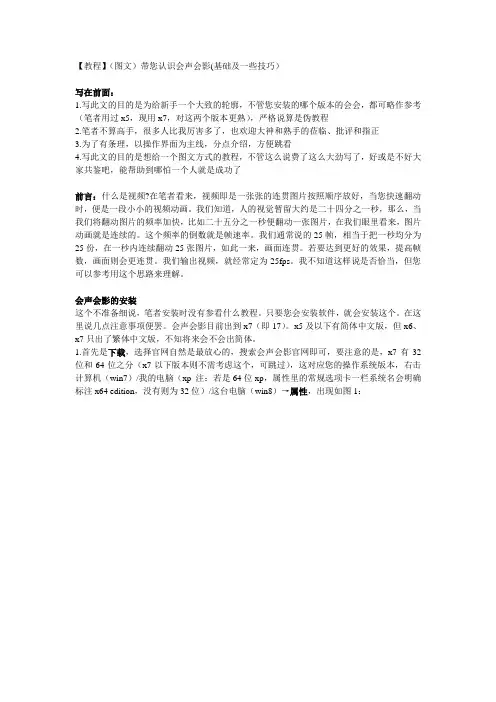
【教程】(图文)带您认识会声会影(基础及一些技巧)写在前面:1.写此文的目的是为给新手一个大致的轮廓,不管您安装的哪个版本的会会,都可略作参考(笔者用过x5,现用x7,对这两个版本更熟),严格说算是伪教程2.笔者不算高手,很多人比我厉害多了,也欢迎大神和熟手的莅临、批评和指正3.为了有条理,以操作界面为主线,分点介绍,方便跳看4.写此文的目的是想给一个图文方式的教程,不管这么说费了这么大劲写了,好或是不好大家共鉴吧,能帮助到哪怕一个人就是成功了前言:什么是视频?在笔者看来,视频即是一张张的连贯图片按照顺序放好,当您快速翻动时,便是一段小小的视频动画。
我们知道,人的视觉暂留大约是二十四分之一秒,那么,当我们将翻动图片的频率加快,比如二十五分之一秒便翻动一张图片,在我们眼里看来,图片动画就是连续的。
这个频率的倒数就是帧速率。
我们通常说的25帧,相当于把一秒均分为25份,在一秒内连续翻动25张图片,如此一来,画面连贯。
若要达到更好的效果,提高帧数,画面则会更连贯。
我们输出视频,就经常定为25fps。
我不知道这样说是否恰当,但您可以参考用这个思路来理解。
会声会影的安装这个不准备细说,笔者安装时没有参看什么教程。
只要您会安装软件,就会安装这个。
在这里说几点注意事项便罢。
会声会影目前出到x7(即17)。
x5及以下有简体中文版,但x6、x7只出了繁体中文版,不知将来会不会出简体。
1.首先是下载,选择官网自然是最放心的,搜索会声会影官网即可,要注意的是,x7有32位和64位之分(x7以下版本则不需考虑这个,可跳过),这对应您的操作系统版本,右击计算机(win7)/我的电脑(xp 注:若是64位xp,属性里的常规选项卡一栏系统名会明确标注x64 edition,没有则为32位)/这台电脑(win8)→属性,出现如图1:如果您的计算机是4G以上,那就是64位系统,如果居然不是,您可以换成64位了,因为32位的系统架构最多只能识别3G多一点的内存,剩下的内存用不了,不能发挥出应有的效果。


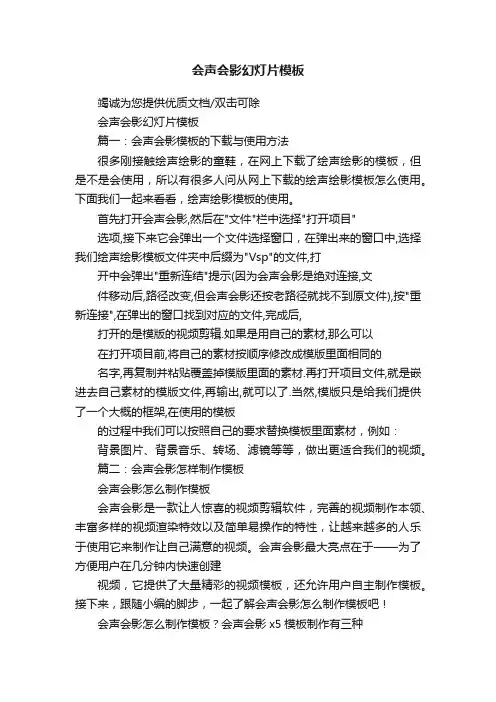
会声会影幻灯片模板竭诚为您提供优质文档/双击可除会声会影幻灯片模板篇一:会声会影模板的下载与使用方法很多刚接触绘声绘影的童鞋,在网上下载了绘声绘影的模板,但是不是会使用,所以有很多人问从网上下载的绘声绘影模板怎么使用。
下面我们一起来看看,绘声绘影模板的使用。
首先打开会声会影,然后在"文件"栏中选择"打开项目"选项,接下来它会弹出一个文件选择窗口,在弹出来的窗口中,选择我们绘声绘影模板文件夹中后缀为"Vsp"的文件,打开中会弹出"重新连结"提示(因为会声会影是绝对连接,文件移动后,路径改变,但会声会影还按老路径就找不到原文件),按"重新连接",在弹出的窗口找到对应的文件,完成后,打开的是模版的视频剪辑.如果是用自己的素材,那么可以在打开项目前,将自己的素材按顺序修改成模版里面相同的名字,再复制并粘贴覆盖掉模版里面的素材.再打开项目文件,就是嵌进去自己素材的模版文件,再输出,就可以了.当然,模版只是给我们提供了一个大概的框架,在使用的模板的过程中我们可以按照自己的要求替换模板里面素材,例如:背景图片、背景音乐、转场、滤镜等等,做出更适合我们的视频。
篇二:会声会影怎样制作模板会声会影怎么制作模板会声会影是一款让人惊喜的视频剪辑软件,完善的视频制作本领、丰富多样的视频渲染特效以及简单易操作的特性,让越来越多的人乐于使用它来制作让自己满意的视频。
会声会影最大亮点在于——为了方便用户在几分钟内快速创建视频,它提供了大量精彩的视频模板,还允许用户自主制作模板。
接下来,跟随小编的脚步,一起了解会声会影怎么制作模板吧!会声会影怎么制作模板?会声会影x5模板制作有三种方法:添加到项目文件并上传、添加到智能包、导出为模板。
一、添加到项目文件并上传1、在电脑上建立一个文件夹。
为了查找方便,小编在电脑桌面上建立了一个名为“我的项目文件”的文件夹,把需要用到的视频制作素材全部放到此文件夹内。
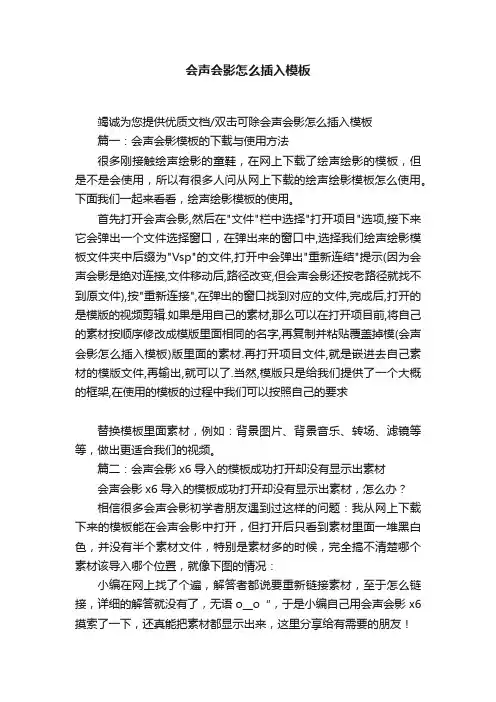
会声会影怎么插入模板竭诚为您提供优质文档/双击可除会声会影怎么插入模板篇一:会声会影模板的下载与使用方法很多刚接触绘声绘影的童鞋,在网上下载了绘声绘影的模板,但是不是会使用,所以有很多人问从网上下载的绘声绘影模板怎么使用。
下面我们一起来看看,绘声绘影模板的使用。
首先打开会声会影,然后在"文件"栏中选择"打开项目"选项,接下来它会弹出一个文件选择窗口,在弹出来的窗口中,选择我们绘声绘影模板文件夹中后缀为"Vsp"的文件,打开中会弹出"重新连结"提示(因为会声会影是绝对连接,文件移动后,路径改变,但会声会影还按老路径就找不到原文件),按"重新连接",在弹出的窗口找到对应的文件,完成后,打开的是模版的视频剪辑.如果是用自己的素材,那么可以在打开项目前,将自己的素材按顺序修改成模版里面相同的名字,再复制并粘贴覆盖掉模(会声会影怎么插入模板)版里面的素材.再打开项目文件,就是嵌进去自己素材的模版文件,再输出,就可以了.当然,模版只是给我们提供了一个大概的框架,在使用的模板的过程中我们可以按照自己的要求替换模板里面素材,例如:背景图片、背景音乐、转场、滤镜等等,做出更适合我们的视频。
篇二:会声会影x6导入的模板成功打开却没有显示出素材会声会影x6导入的模板成功打开却没有显示出素材,怎么办?相信很多会声会影初学者朋友遇到过这样的问题:我从网上下载下来的模板能在会声会影中打开,但打开后只看到素材里面一堆黑白色,并没有半个素材文件,特别是素材多的时候,完全搞不清楚哪个素材该导入哪个位置,就像下图的情况:小编在网上找了个遍,解答者都说要重新链接素材,至于怎么链接,详细的解答就没有了,无语o__o“,于是小编自己用会声会影x6摸索了一下,还真能把素材都显示出来,这里分享给有需要的朋友!具体方法是:先把下载好的模板复制(是怕一旦卸载会声会影,把模板也删掉)到d:\\documents\\我的文档\\corelVideostudiopro\\Vsptemplate(这里提到的d盘,有些在c盘,看你把会声会影安装在哪里)里面,然后打开会声会影,执行“文件”——“打开文件”找到刚才文件夹,确定即可看见源模板完整导入。